Windows Updateを行ってから、ネットワークアイコンが地球儀マークになり、「ネットワーク接続なし」と表示され、接続が不安定になる場合がある

Windows Updateを行ってから、ネットワークアイコンが地球儀マークになり、「ネットワーク接続なし」と表示され、接続が不安定になる場合がある
Windows Update(バージョン2004以降で)したあとで、インターネット接続が不安定になった。原因を調査してみたら、タスクバーに表示されているネットワークアイコンが地球儀になっていることに気づきました。
【 設定 】→【 ネットワークとインターネット 】→【 ネットワークと共有センター 】よりアダプタの設定を一度「無効」にして、再度「有効」にしてみたが現象は変わらなかった。
しょうがないので、またまた、インターネットで「検索」ポチっと!
対策が出てきました。早速、対応開始です。
ネットワークアイコンが地球儀マークになり「ネットワーク接続なし」と表示される
地球儀マークになっている時は、インターネット接続が不安定な状態になります。
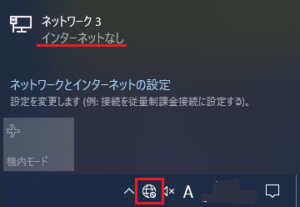
回避対応手順は以下の通りです。
グループポリシーの編集を開く
・【 windows 】をマウスで右クリック、または、【 windows 】+【 X 】キーを押すと、メニューが表示されます。
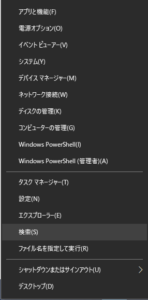
・そのメニューの【 検索 】を選択します。
(【 windows 】+【 S 】キーを押すと、【 検索 】の画面が表示されます)
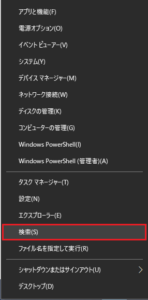
・検索ウインドウに【 gpedit 】を入力し、「OK」をクリックします。
(または、【 windows 】+【 R 】キーを押し、【 ファイル名を指定して実行 】の画面を表示、名前のところに【 gpedit.msc 】と入力、「OK」をクリックしても同じ画面が表示されます)
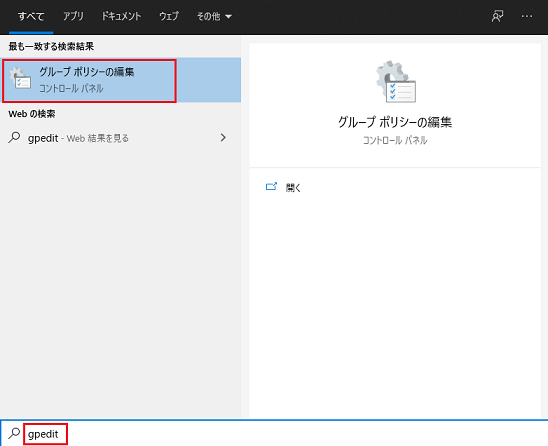
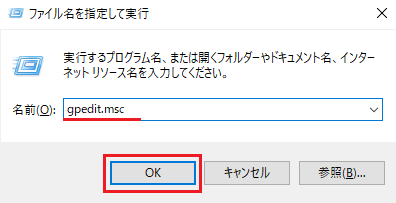
ローカル グループ ポリシー エディター
ローカル グループ ポリシー エディターの画面が表示されたら、次の手順でクリックし展開していきます。
・【 コンピュータの構成 】→【 管理用テンプレート 】→【 システム 】→【 インターネット通信の管理 】→【 インターネット通信の設定 】と展開
・右に表示される【 Windowsネットワーク接続状況インジケーターのアクティブなテストを無効にする 】が「未構成」になっていることを確認
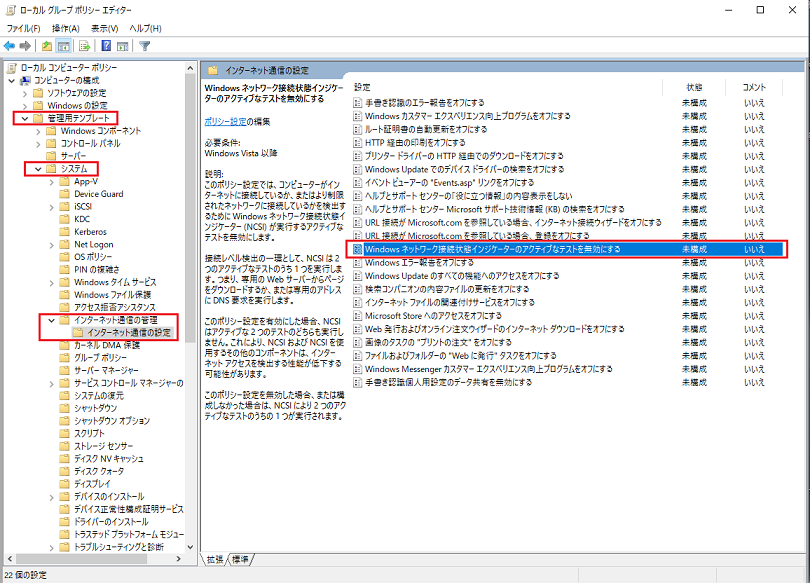
・【 Windowsネットワーク接続状況インジケーターのアクティブなテストを無効にする 】上でマウスの右クリックをしてメニューを表示し「編集」をクリック、または、【 Windowsネットワーク接続状況インジケーターのアクティブなテストを無効にする 】上でマウス左ダブルクリック
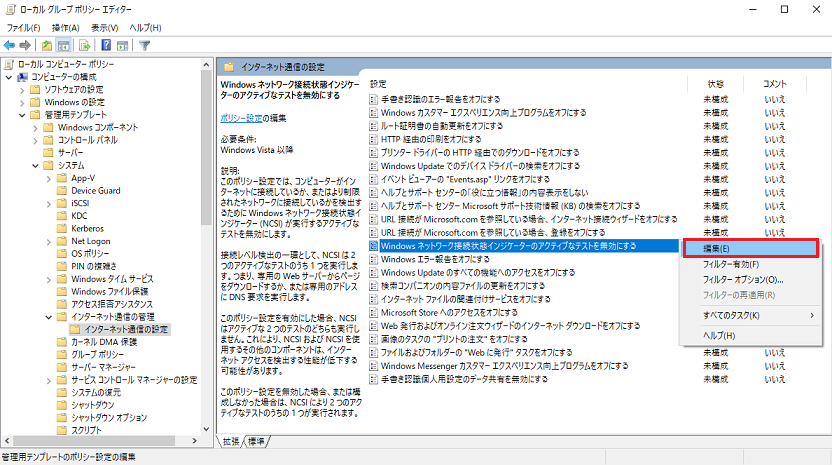
・【 Windowsネットワーク接続状況インジケーターのアクティブなテストを無効にする 】の画面が表示されたら、画面左の「未構成」に『●』がついていると思うので、「有効」の『○』をクリックし『●』にする
・「OK」をクリックします

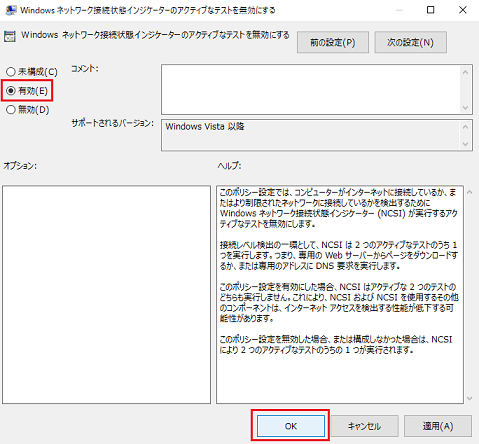
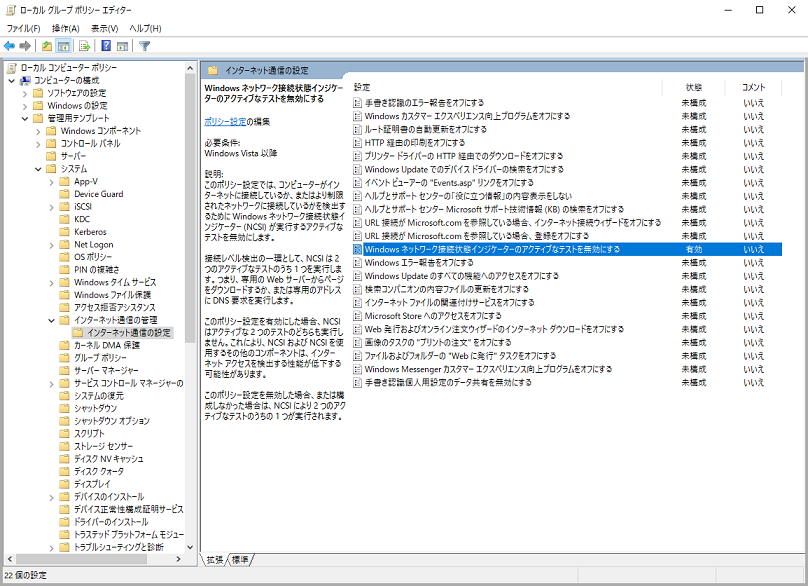
・開いているウィンドウ画面を閉じて編集を終了します
設定終了 確認
・パソコンを再起動
・起動後、ネットワークアイコンが地球儀マークから通常のネットワークマークになっていることを確認
お疲れ様でした。Windows Update するたびに、いろいろ問題が出てきますが、アップデートしていくしかないんでしょうね。

蕎麦大好き
趣味は映画、アニメをみること
漫画を読むこと
小学生の時からスポーツアニメ大好き
今もスポーツ漫画をよく読んでいる
ブログランキングに参加しています。
応援クリックいただけると嬉しいです。
ニュース全般ランキング












